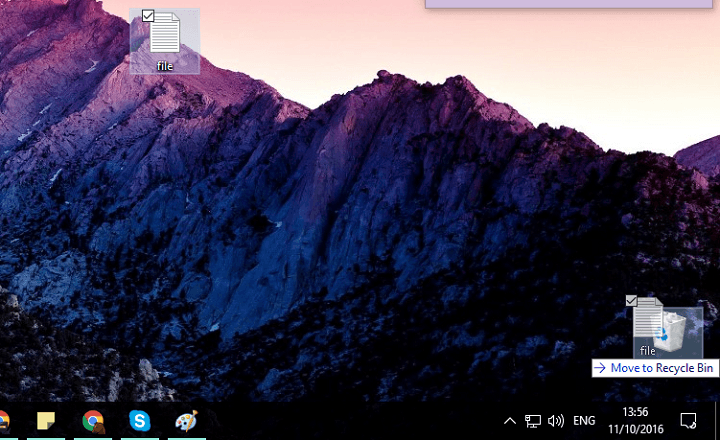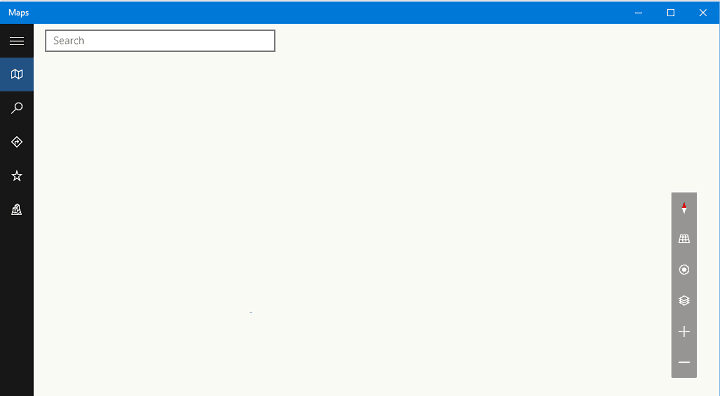Исправлено: “0x86000c09 err_quic_protocol_error” в Google Chrome

Трудно быть на вершине в течение стольких лет, особенно если вас называют «монстром-сборщиком ресурсов» или «частным сборщиком данных для Google». Но Chrome по-прежнему остается наиболее широко используемым веб-браузером на многих платформах. Было бы даже лучше, если бы было меньше ошибок, которые иногда беспокоят пользователей, таких как ошибка «0x86000c09 err_quic_protocol_protocol_error», с которой мы имеем дело сегодня.
Если у вас возникли трудности с повторяющимся замедлением загрузки, сопровождаемым индикацией ошибки, не смотрите дальше. Решение вашей проблемы ниже.
Как устранить ошибку “0x86000c09 err_quic_protocol_protocol_error” в Google Chrome
Решение 1. Очистите историю просмотров.
Первый шаг, который вам нужно сделать, касается сохраненных данных просмотра. Особенно кеш, который может быстро накапливаться и вызывать падение производительности и подобные проблемы. Chrome уже признан одним из самых изобретательных браузеров, а обилие кеша только усугубляет ситуацию. Как и в этом сценарии, это также может вызвать одну или две ошибки.
Следуйте инструкциям ниже, чтобы очистить данные просмотра Chrome:
-
Откройте Google Chrome.
-
Нажмите Ctrl + Shift + Delete, чтобы вызвать диалоговое окно «Данные навигации».
-
Установите флажки «Сохраненные изображения и файлы», «Файлы cookie» и «История загрузок».
-
В раскрывающемся списке «Удалить следующие элементы из» выберите «начало времени» [zz_1]
-
Наконец, нажмите кнопку «Очистить данные просмотра».
Решение 2. Отключите VPN или прокси и проверьте соединение.
Проблемы с подключением обычно связаны с самыми разными ошибками Chrome, в том числе с той, о которой мы говорим сегодня. Чтобы все работало идеально, вам нужно будет убедиться, что ваше соединение стабильное. Также настоятельно рекомендуется временно отключить VPN или прокси и проверить наличие изменений. Иногда они могут вызывать утечку в Chrome или даже вызывать сбои и ошибки.
Лучший способ убедиться, что все работает нормально, – использовать альтернативный браузер. Если альтернативный браузер работает без проблем и вам все равно нужно придерживаться ошибки Chrome, обязательно проверьте оставшийся шаг.
Решение 3. Отключите протокол QUIC.
Когда дело доходит до инноваций, Chrome находится на вершине, с множеством экспериментальных функций, которые тестируются ежедневно. Однако некоторые из них могут иногда вызывать проблемы в самом браузере. Это может быть случай с протоколом QUIC (Quick UDP Internet Connections). Хотя первоначальная идея этого протокола заключается в ускорении просмотра Интернета, временами он может быть довольно нестабильным. Следовательно, это может привести к более медленной загрузке или даже к ошибке «0x86000c09 err_quic_protocol_error».
Для этого мы советуем вам отключить его, и вы можете сделать это, следуя приведенным ниже инструкциям:
-
Откройте Chrome.
-
Скопируйте и вставьте chrome: // flags / в адресную строку.
-
Нажмите Ctrl + F, чтобы открыть панель поиска.
-
В строке поиска вставьте экспериментальный протокол QUIC и нажмите Enter.
-
Теперь, когда мы успешно нашли протокол QUIC, щелкните контекстное поле под протоколом и выберите «Отключить» вместо «По умолчанию».
-
Снова запустите браузер, и все готово.
Этого должно быть достаточно. Если у вас есть какие-либо дополнительные проблемы или предложения по исправлению этой ошибки Chrome, обязательно сообщите нам об этом в комментариях ниже.
Этикетки: chrome fix

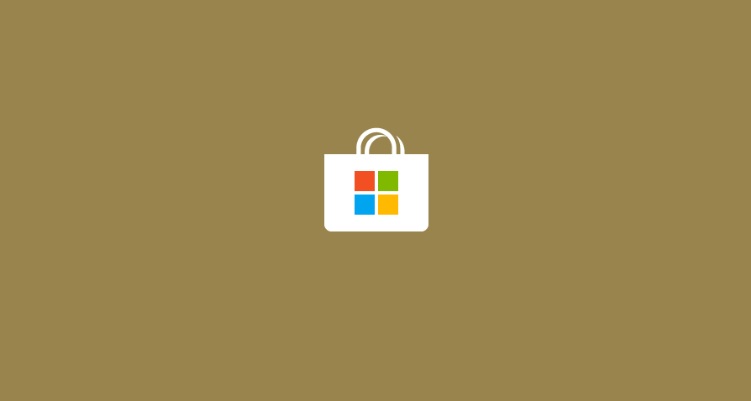
![Movie Maker для Windows 8, Windows 10[Enlaces de descarga]](https://xmeg.ru/wp-content/uploads/2021/08/Movie-Maker-Windows-10.jpg)